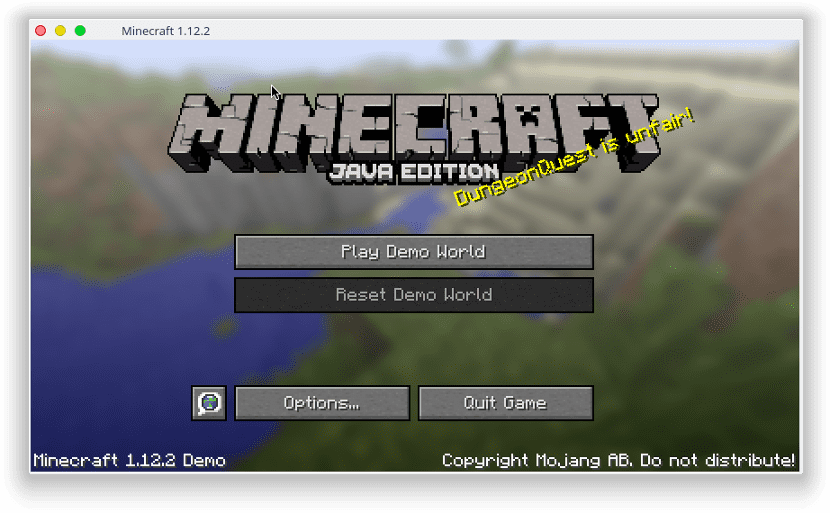
Minecraft er et konstruksjonsvideospill som, i motsetning til andre spill, er preget av å ha og tilby muligheten til å koble til online. Minecraft lar oss også lage fellesskap basert på scenariene vi oppretter, på en slik måte at brukere kan lage scenarier og spille med dem eksternt med flere venner.
Sammen med dette, Minecraft har muligheten til å bygge nesten hva som helst med et enkelt element: kuben. Dette konstruksjonselementet og grensene til videospillet har gjort Minecraft til et flott verktøy for utdanningsverdenen, og er et verktøy for å introdusere de minste for skapelses- og programmeringsverdener.
Minecraft ble opprettet i 2009, Siden den gang har hundretusener av eksemplarer blitt solgt, og millioner av brukere har deltatt i serverne. Driften av dette spillet er ikke basert på en bestemt spillmotor eller en viss funksjonalitet, men på server-klientmekanismen, som har fått dette spillet til å nå plattformer som PlayStation 4 eller GNU / Linux.
I 2014 ble selskapet som opprettet Minecraft solgt til Microsoft og med det videospillet. Dette har gjort at spillet har en viss økonomisk soliditet og at det når plattformer som hittil ikke offisielt hadde kommet. Et eksempel på dette var GNU / Linux-plattformen. En plattform som Minecraft kjente, men uoffisielt eller gjennom en webapplikasjon, men etter dette kjøpet lanserte Microsoft en offisiell klient skrevet i Java som jobbet med en hvilken som helst GNU / Linux-distribusjon.
Hvilke alternativer er det til Minecraft for GNU / Linux?
Vi skal fortelle deg hvordan du installerer den offisielle klienten til dette populære byggespillet, men inntil denne klienten kom ut, ble det i GNU / Linux-fellesskapet opprettet flere kloner eller egne versjoner av dette populære videospillet. Deretter skal vi snakke om de mest populære klientene for GNU / Linux.
Et av de beste alternativene til Minecraft, i det minste det alternativet som ligner mest på Minecraft, kalles Minetest. Dette verktøyet Det er nesten det samme som Minecraft, men med noen endringer av juridiske årsaker. I motsetning til andre verktøy, Minetest Den har sitt eget arkiv og er Open Source, som lar oss lage vår egen versjon av dette programmet hvis vi ønsker det.
Det andre alternativet kalles Terasology, en mod eller versjon av Minecraft forbedret, i det minste i det grafiske aspektet. Terasologi er også et gratis Open Source-prosjekt, som det forrige verktøyet, og dette betyr at vi kan lage vårt eget prosjekt basert på dem. Terasologi har et veldig definert utseende av naturlige elementer som vann, sand eller gress, noe som gjør denne klienten fungerer kanskje ikke ordentlig på maskiner med få ressurser. En ulempe som verken Minecraft eller Minetest har.

Det tredje alternativet kalles gratis gruvearbeider, et alternativ som fokuserer skape absurde og morsomme scenarier i stedet for å ha kraftige konstruksjonsverktøy. Grafikken er ikke så vakker som Terasology, og gir heller ikke så mye troskap til det originale videospillet, men spillets oppgave oppfyller det perfekt.
Hva trenger vi for å installere Minecraft på GNU / Linux?
De tre klientene eller versjonene av Minecraft er veldig komplette og veldig gode versjoner, men hvis vi er multiplatform-spillere, og siden Microsoft har lansert denne klienten i Java, er det beste for tiden å velge å bruke det originale spillet. For å installere Minecraft på vår GNU / Linux-distribusjon trenger vi i hovedsak to ting: en konto på Minecraft-serverne og har Java installert for å kjøre klienten.

For å oppnå det første må vi gå til den offisielle nettsiden til videospillet og registrere oss som Minecraft-brukere. Når vi har fylt ut all informasjon, vil registreringsnettstedet sende oss en sikkerhetskode til e-posten vår om at webapplikasjonen vil be oss om å oppgi og bekrefte identiteten vår, og at vi ikke er roboter. Nå vises en skjerm der vi må oppgi kredittkortet for å betale for bruken av Minecraft. Vi kan gjøre bruk av dette eller bare kjøpe kredittkuponger. Vi kan også hoppe over dette trinnet og la det være tomt. Noe som kan gjøres siden det originale Microsoft-spillet tilbyr deg en gratis 5-dagers demo-konto.
Nå som vi har opprettet kontoen, må vi ha Java eller dets gratis ekvivalent i GNU / Linux-distribusjonen. I dette tilfellet, vi har valgt å installere åpen kildekodeversjon av Java, men hvis du foretrekker det, kan du installere den private og originale versjonen av Java gjennom denne artikkelen. For å installere dette, må vi åpne en terminal og skrive følgende:
sudo apt-get install openjdk-8-jre
Eller vi skriver følgende hvis vi har det Fedora, OpenSUSE, Red Hat eller derivater:
su -c "yum install java-1.8.0-openjdk"
Etter å ha ventet noen minutter vil vi ha Java, eller rettere åpen kildekodeversjon av java i vår GNU / Linux-distribusjon. Vi har allerede alt du trenger for å installere den offisielle klienten for dette populære blokkbyggingsspillet.
Hvordan installerer Minecraft på GNU / Linux?
Minecraft-spillet bruker en hovedserver som brukerne kobler til via klientprogrammer. Minecraft tilhører Microsoft, så det er en klient opprettet for Windows, men for andre plattformer en multiplatformklient opprettet i Java må brukes siden det ikke er noen egen versjon for plattformen (i det minste for GNU / Linux eksisterer den ikke). Vi kan få denne klienten fra her. Når vi har lastet den ned, åpner vi en terminal i mappen som vi har den nedlastede installasjonspakken, og vi utfører følgende kode:
java -jar Minecraft.jar
Etter å ha utført dette, åpnes et vindu som følgende:

I dette vinduet må vi sette inn brukerlegitimasjonen vår, og den kobles til den offisielle Minecraft-serveren. Muligens er det første klienten ber deg om å oppdatere programmet, noe vi ikke bare anbefaler for klienten å jobbe, men for å få bedre klientytelse. Dette vil ikke installere klienten i distribusjonen vår, så hver gang vi vil spille må vi gjenta forrige trinn for å kjøre applikasjonsklienten.. Etter å ha oppdatert klienten som vi har installert, vil vi kunne koble direkte til spillet og ha det gøy med Minecraft-verdenene, med dets konstruksjonsverktøy og skape nye eventyr.
Er Minecraft verdt det?
Vi har sett hva Minecraft er, hvordan man får tak i det og hvordan man installerer det på GNU / Linux, men sikkert vil mange av dere lure på om det originale spillet virkelig er et godt alternativ, eller om det er bedre å velge andre byggespill som eksisterer for pingvinplattformen.
Det tror jeg personlig Hvis vi er bekymret for penger, er ikke Minecraft det beste valget av byggespillMen Hvis vi ikke er veldig opptatt av penger eller betaler lisenser for å spille, så er Minecraft og dets offisielle klient det beste alternativet som finnes. å glede seg over dette byggespillet, ettersom det tilbyr en rask og enkel underholdningsløsning, uten ekstra arkiver eller ekstra plugins.
Det er en .deb-pakke for debian / ubuntu, superenkel å installere i ubuntu 18, du bare laster ned pakken og forteller den å installere og gå